블렌더가 정말 사랑스러운 툴인 것은 다양한 기능이 잘 구현되어 있다는 것입니다. 심지어 블렌더에서 그림을 그릴 수 있고 그림을 애니메이션으로 만들 수 있습니다. 블렌더의 그리즈 펜슬을 사용하면 가능합니다. 이번 글에서는 블렌더에서 그리즈 펜슬로 그림그리는 방법을 알아보도록 하겠습니다.

[ 목차 ]
그리즈 펜슬 환경 만들기
먼저 그리즈 펜슬을 사용하는 환경을 만들어야 합니다.

첫 번째 방법은 블렌더를 처음 켰을 때, 위 화면에서 2D Animation을 클릭해서 그리즈 펜슬 화면을 여는 것입니다. 그럼 아래와 같은 화면을 보게 됩니다.

두 번째 방법은 그냥 General로 화면을 열었다면, 스스로 위 화면처럼 만들어 주는 것입니다.

먼저, 상단에 플러스를 클릭해서 2D Animation을 클릭해서 화면을 만듭니다.
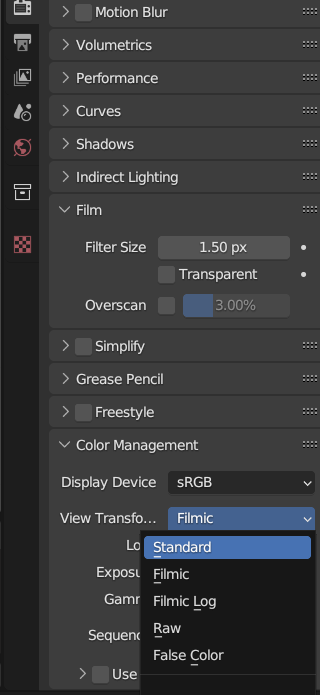
그리고 general 화면은 빛이나 환경의 영향을 받기 때문에 영향을 받지 않게 바꿔줘야 합니다. 좌측 Render 프로퍼티스를 가서 View Transform을 Filmic 에서 Standard로 바꿔줍니다. 그리고 배경을 바꿔야 합니다. World 프로퍼티스로 가서 Color를 본인이 원하는 색으로 바꿔줍니다. 또한 아래 Viewport Display는 하얀 색으로 변경합니다. 그리고 Shift + A 에서 카메라를 생성합니다. 그리고 본인이 그릴 화면에 맞춰서 카메라를 설정합니다. 카메라 설정하는 방법은 아래 링크를 통해 확인합니다.
블렌더에서 카메라 조정하기 바로가기

그리고 Shift + A 에서 Grease Pencil Blank를 생성합니다. 이 상태에서 어디에다 그려야 하지 라는 생각을 합니다. 하지만 이미 그리즈펜슬을 만드는 순간 생성이 된 상황입니다.

캔버스를 보이게 하려면 상단의 오버레이를 펼쳐서 Draw Grease Pencil 메뉴에서 Canvas를 활성화합니다. 3D Cursor 까지 같이 활성화 해줍니다. 그럼 뷰포트 화면을 보면 그리드 모양의 캔버스를 확인할 수 있습니다.
그리즈 펜슬 사용하기
위 방법대로 했단면 그리즈 펜슬을 사용할 환경을 마련이 되었습니다. 그럼 좌측 상단 모드 캡을 클릭해서 Draw Mode로 변경합니다.

그럼 위 그림같은 화면을 보게 됩니다. 좌측은 그리즈 펜슬의 도구입니다. 상단은 펜슬의 종류, 펜슬의 색, 펜슬의 크기, 펜슬의 강도입니다. 화면을 움직이면 그리드로 된 캔버스가 보여지는 화면을 따라오는 것을 볼 수 있습니다.

캔버스를 고정하고 싶다면, 상단의 View 를 클릭해서 변경하면 됩니다. View는 내가 보는 화면을 말하고, Front, Side, Top은 Front는 정면에 그림을 그리고 Side는 옆면에 그림을 그립니다. Top은 윗면에 그림을 그립니다. Cursor는 Cursor 방향대로 그림을 그립니다.

상단의 Origin은 스트로크 위치를 말하는 데, 이것과 드로잉 플랜을 설정해서 본인이 원하는 곳에 그림을 그릴 수 있습니다.

우측에 오브젝트 데이터 프로퍼티스에서 레이어를 추가하거나 삭제할 수 있습니다. 레이어는 순서대로 아래에 있는 레이어 위에 위 레이어가 그려집니다. 매터리얼은 펜슬의 색을 정합니다. 색을 추가하거나 변경하고 싶다면 매터리얼 프로퍼티스에서 진행합니다. 좌측 메뉴에서 Draw로 그림을 그리고 Fill로 색을 채워줄 수 있습니다. 그리고 Erase로 그림을 지울 수 있습니다. Tint는 그리즈 펜슬로 그려진 부분에만 색을 넣을 수 있습니다. 이 도구들을 사용해서 그림을 완성해 나가면 됩니다.

저는 위 그림처럼 Front 화면에 대나무 그림을 그려보았습니다.
이렇게 블렌더에서 그리즈 펜슬로 그림 그리는 방법을 알아보았습니다.
'Blender' 카테고리의 다른 글
| 블렌더에서 동영상 편집 하기 (2) | 2023.12.03 |
|---|---|
| 블렌더에서 PBR 텍스처 확인하기 (0) | 2023.10.11 |
| 블렌더에서 파이프 만드는 방법 (0) | 2023.08.25 |
| 블렌더에서 그리즈펜슬(grease pencil)로 아웃라인 만들기 (0) | 2023.08.19 |
| 블렌더에서 휠 애니메이션하기 (0) | 2023.08.18 |




댓글